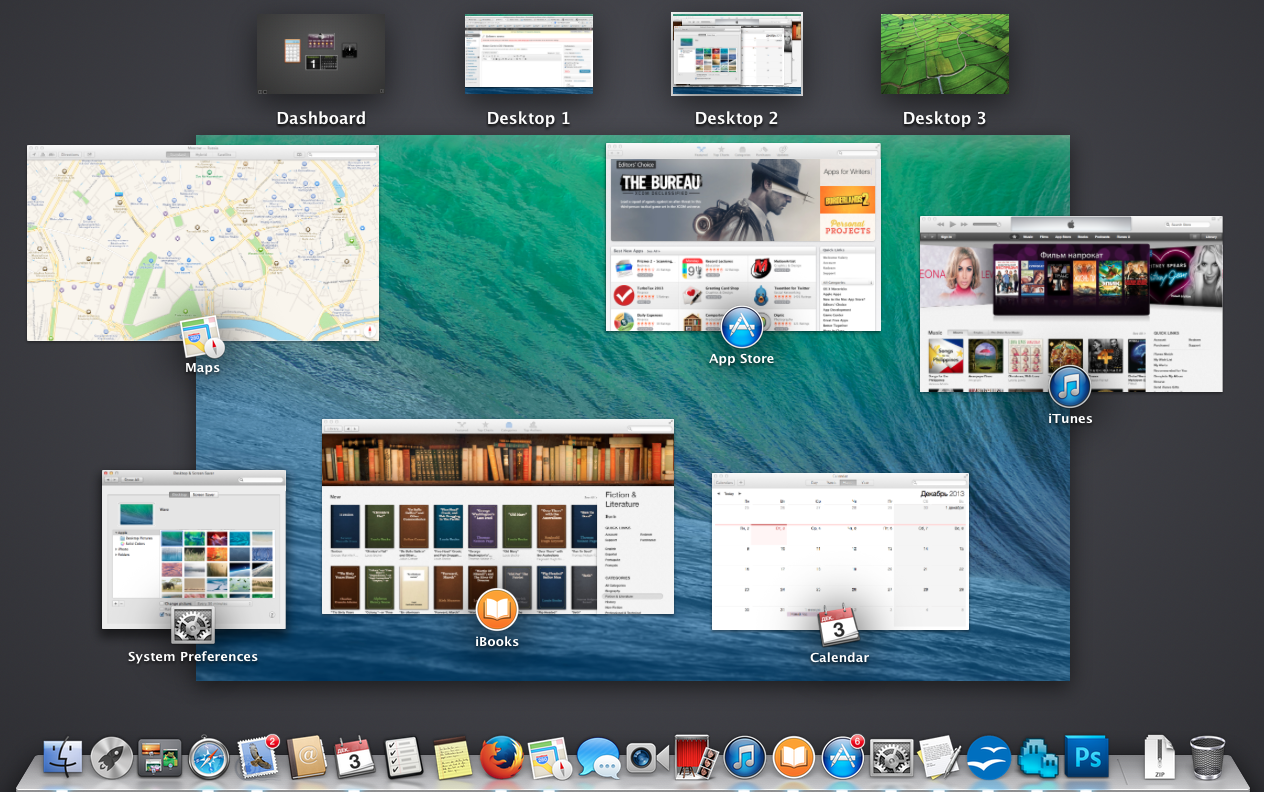
Что делает работу с OS X Mavericks намного удобней, это Mission Control, впервые появившаяся на Mac OS X Lion. Mission Control это новый способ работы с рабочим пространством, окнами, приложениями, рабочими столами.
В предыдущих версиях Mac OS X использовались Control Exposé, Dashboard, и виртуальные рабочие столы, начиная с Mac OS X Lion все эти функции объединены в Mission Control, которое позволяет мгновенно увидеть все рабочие столы, запущенные программы, открытые окна и документы, а если вы используете несколько мониторов то, на OS X Mavericks вы сможете увидеть приложения и рабочие столы для каждого дисплея отдельно, а так же перетаскивать приложения с одного рабочего стола на другой, и даже на другой дисплей.
Как работает Mission Control?
Что бы открыть Mission Control можно использовать один из нескольких способов:
Выбрать иконку приложения Mission Control в Доке
Нажать на клавиатуре кнопку F3, которая раньше отвечала за запуск приложения Exposé
При помощи жеста тремя пальцами снизу вверх на трекпаде, или настроить, четырьмя, как раньше
Настроить один из углов экрана на перевод в него курсора
Или если вы используете Magic Mouse, то тапом двумя пальцами по поверхности мышки.
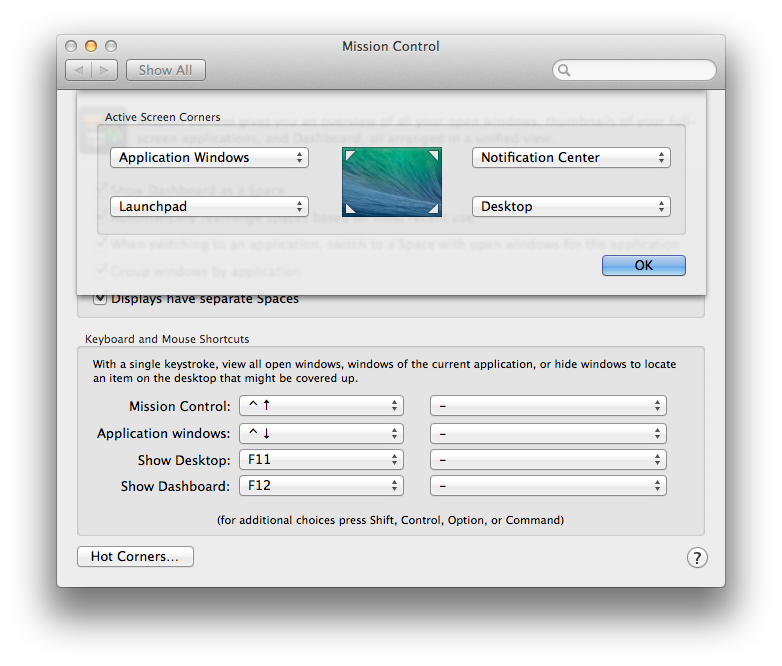
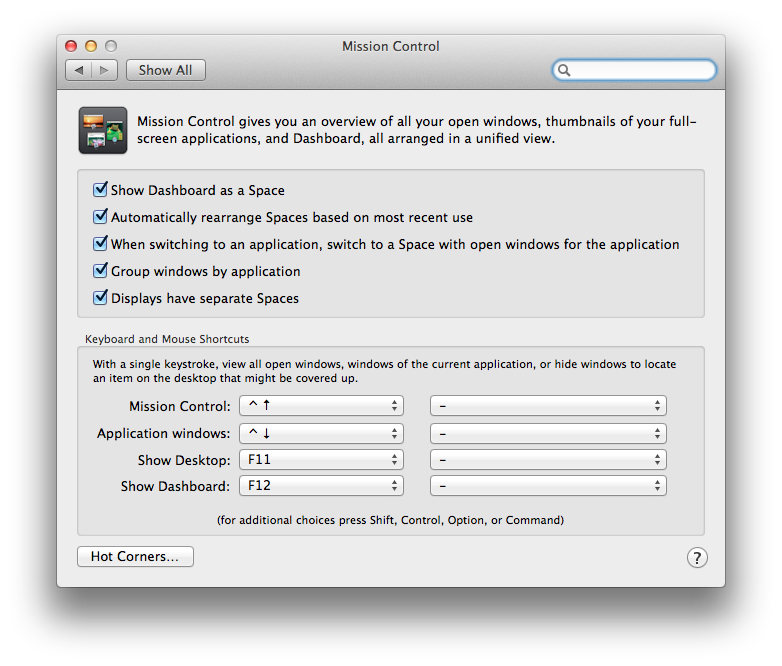
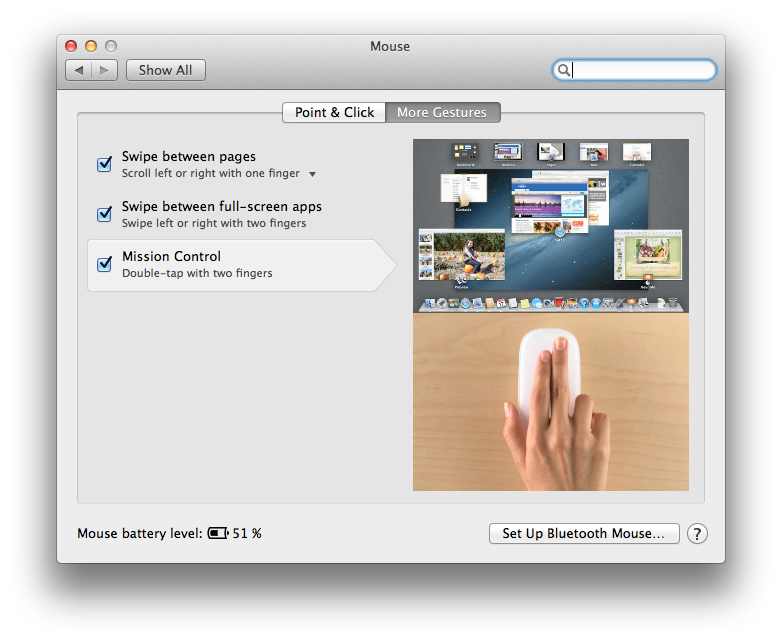
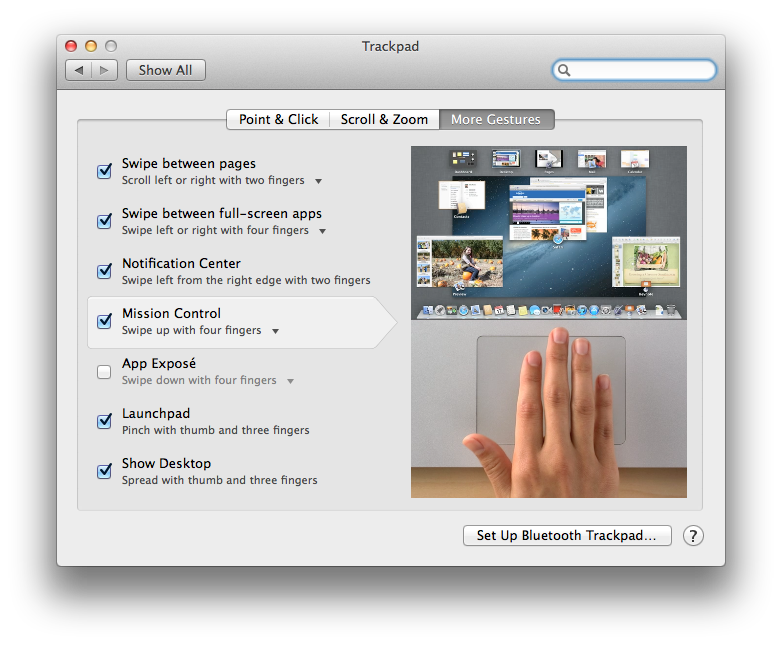
После запуска Mission Control, в верху экрана вы увидите Dashboard, на котором находятся все ваши активные виджеты, виртуальные рабочие столы (spaces), и приложения, запущенные в полноэкранном режиме. Ниже будут показаны программы запущенные на активном рабочем столе.
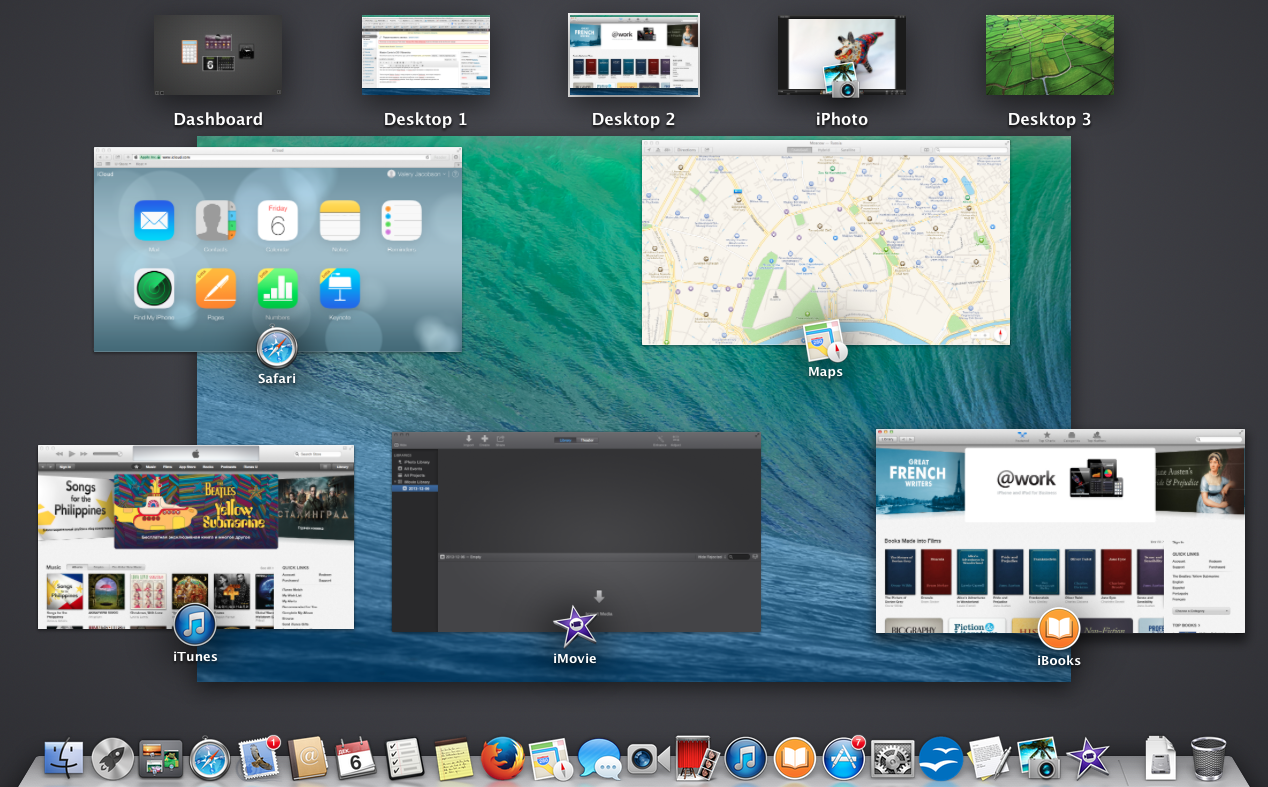
Так же можно запустить отдельно Exposé для приложения. Например, у вас открыт Safari. Если провести четырьмя пальцами сверху вниз, то вы увидите окна, открытые в Safari.
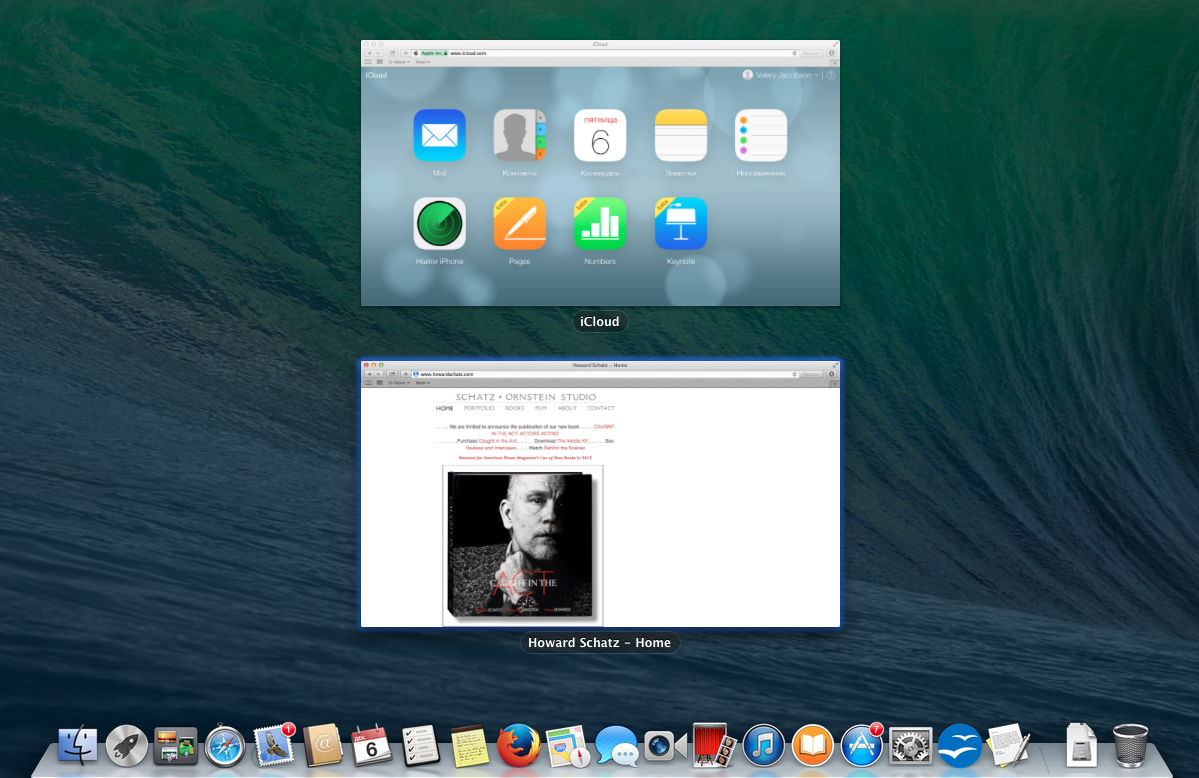
В режиме Application Window вы увидите не только открытые окна, но и документы, с которыми вы работали в последнее время:
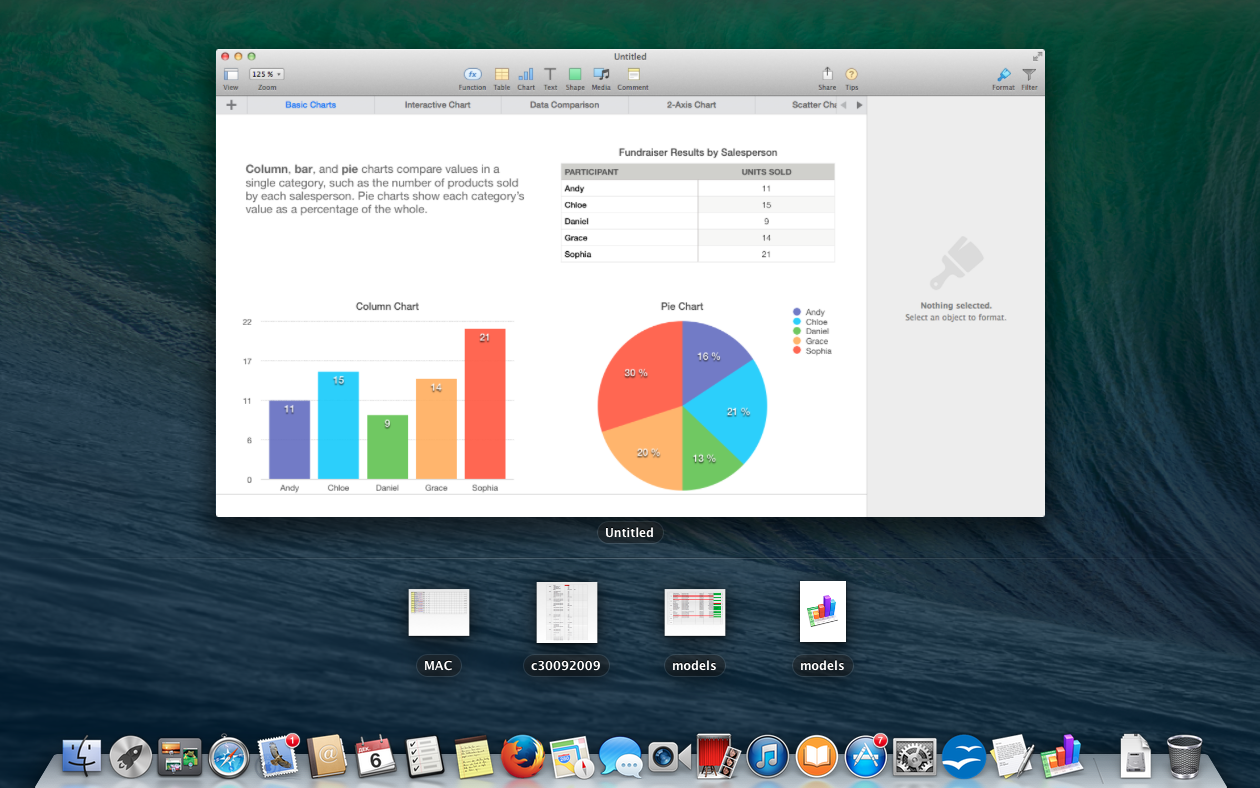
Конечно, запуск всех этих режимов, как и Mission Control можно настроить на углы и на жесты по трекпаду или мышке.
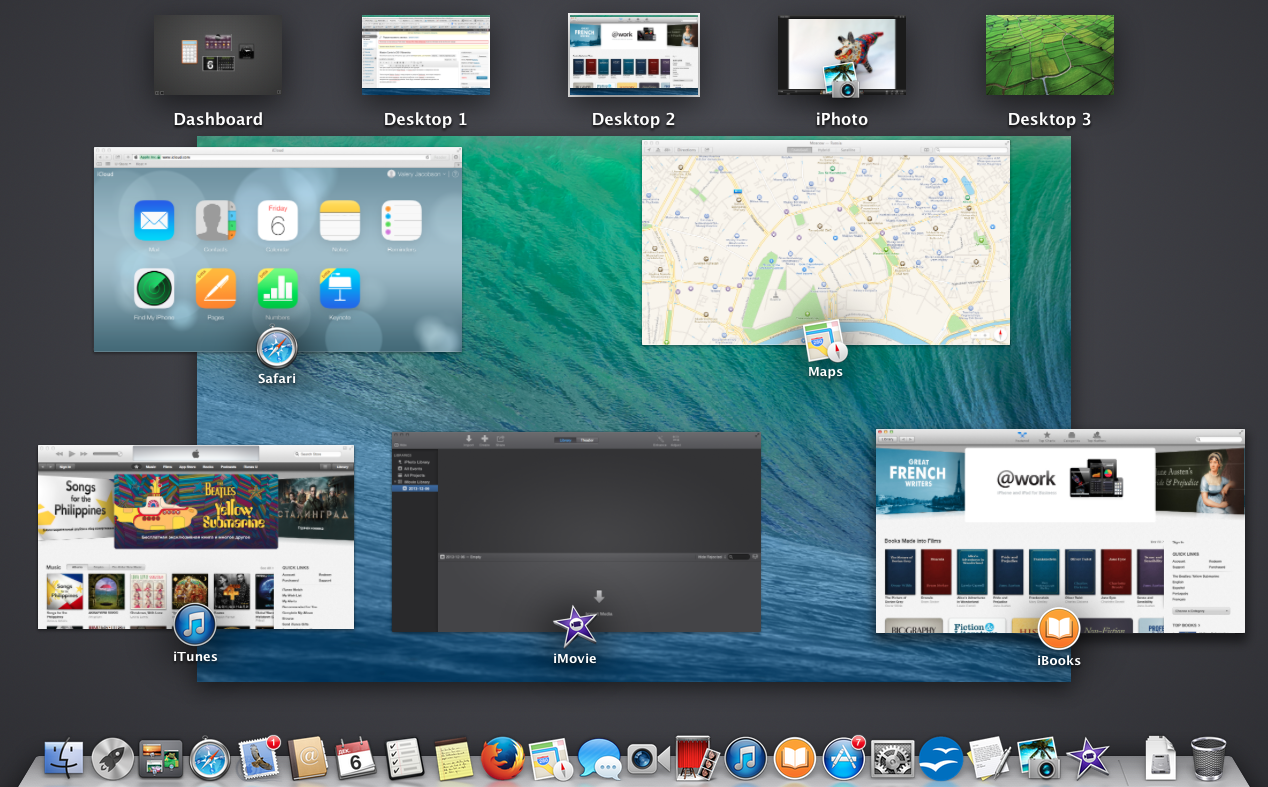
Впервые виртуальные рабочие столы появились еще в OS X Leopard. Самое распространенное использование виртуальных рабочих столов — это разделение запущеных задач по разным рабочим столам.
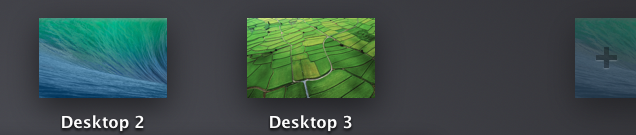
Чтобы запустить новый рабочий стол, откройте Mission Control, переведите курсор в верхний правый угол дисплея. Вы увидите фрагмент нового стола, щелкните по нему, откроется новый рабочий стол. Добавить туда приложения можно несколькими способами. В Mission Control вы можете перетащить любое запущенное приложение на новый рабочий стол.
Или перейдите на только что созданный рабочий стол, запустите приложение, которое хотели бы закрепить за ним. В доке откройте у этого приложения контекстное меню и выберите пункт «Параметры → назначить этот рабочий стол».
Переключаться между имеющимися рабочими столами можно используя Mission Control или при помощи жестов: проведя четырьмя пальцами слева направо или справа налево.
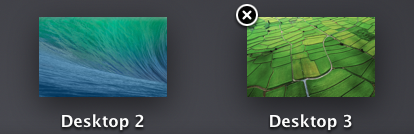
Если вы захотите закрыть какой то рабочий стол, откройте Mission Control, наведите курсор на него, появится крестик. Щелкните по этому крестику.
Недостатки:
К сожалению, как и в прошлой версии OS X, Mission Control не показывает свернутые окна (минимизированные) и рабочие столы нельзя переименовать. Они названы как «Рабочий стол 1», «Рабочий стол 2», «Рабочий стол 3».
Советы:
1. Что бы отличать один рабочий стол от другого в Mission Control, установите для каждого из них свои обои. Для этого нужно открыть Mission Control, перейти на другой рабочий стол и запустить утилиту Системные настройки, и в разделе «Рабочий стол и заставка», сменить обои, эту процедуру нужно будет повторить для каждого из ваших рабочих столов.
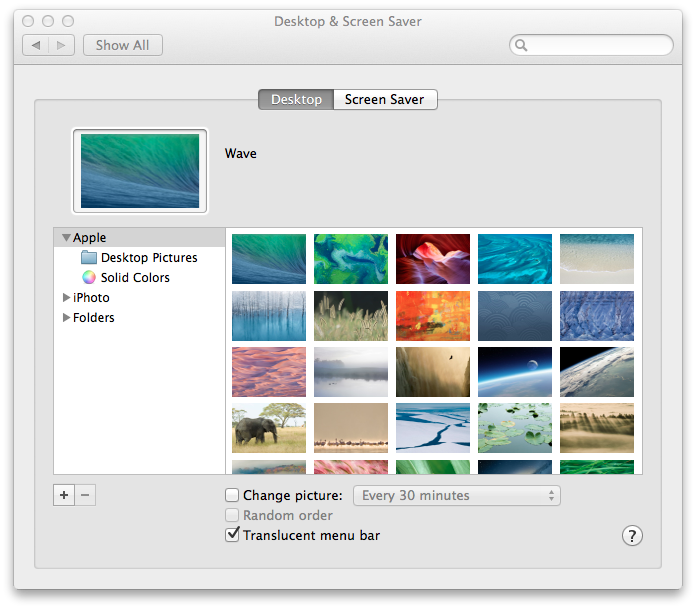
2. Чтобы быстро переключаться между рабочими столами, вы можете настроить горячие клавиши в Системных настройках → Клавиатура → Сочетания клавиш.
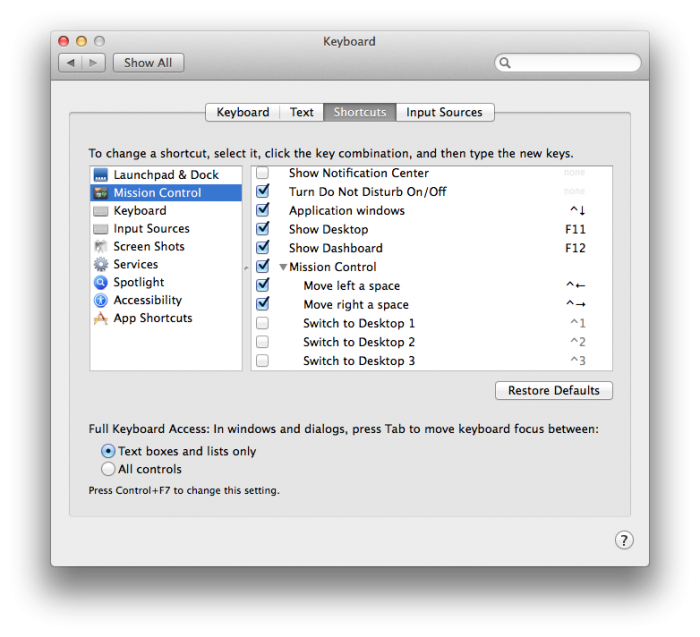
Подписывайтесь на наши новости, и вы всегда будете в курсе самой последней информации о продукции компании Apple:
Самые лучшие цены на портативные и стационарные компьютеры Apple, MacBook Air, MacBook Pro, iMac и Mac Pro в нашем интернет магазине Mac-Books.ru!